#像素苏打(排版设计)抢先版v2.9.1简介
像素苏打是一款智能选图软件,它可以从海量照片中高效筛选出你需要的照片,智能识别,挑选出优质图片,还能进行分类管理。操作简单直观,大大节省选图时间,提高工作效率,为摄影师、设计师等人群提供了便捷、智能的选图解决方案。如果你有大量照片需要整理,那就快来下载像素苏打使用吧。
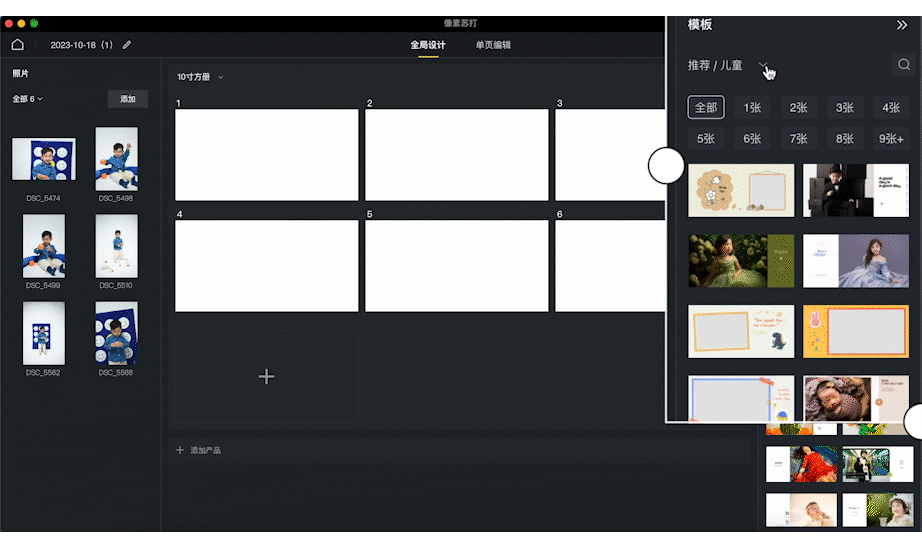 如需交换不同版面之间的照片可以直接拖拽照片至需要交换的位置,也可以拖拽到一张新的版面自动完成套版。
如需交换不同版面之间的照片可以直接拖拽照片至需要交换的位置,也可以拖拽到一张新的版面自动完成套版。
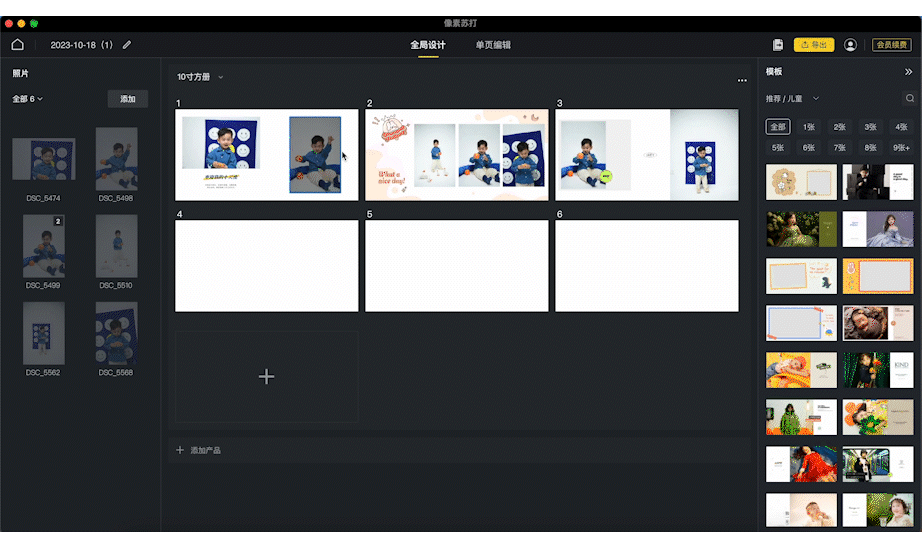 批量选择左侧照片并拖拽到「全局设计页」顶部栏,提示【拖拽到此处批量填充模板】,则自动将已选照片填充到已应用的模板中,如有照片分镜会优先保障同分镜照片进入同一版面。
批量选择左侧照片并拖拽到「全局设计页」顶部栏,提示【拖拽到此处批量填充模板】,则自动将已选照片填充到已应用的模板中,如有照片分镜会优先保障同分镜照片进入同一版面。
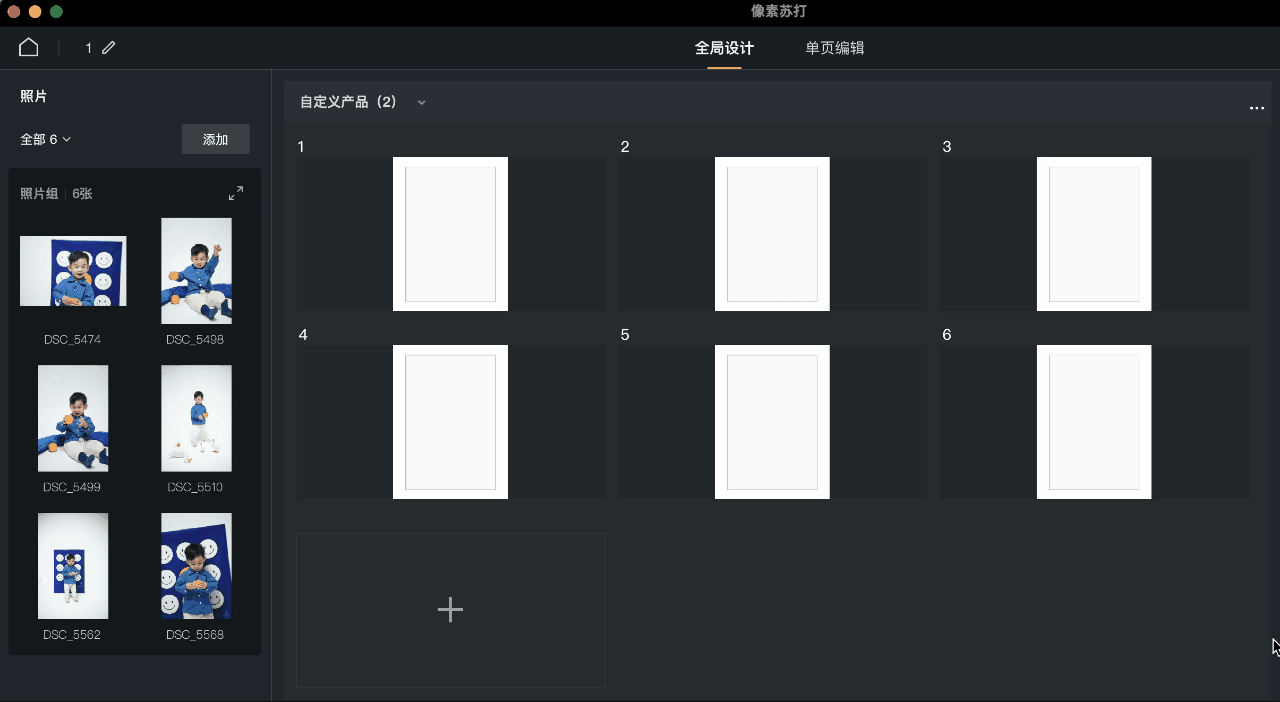 右击版面支持导出版面、复制版面、修改尺寸、随机更换模板、更换智能配色、恢复模板原色、清空版面、清空版面照片、存为模板、删除版面。
右击版面支持导出版面、复制版面、修改尺寸、随机更换模板、更换智能配色、恢复模板原色、清空版面、清空版面照片、存为模板、删除版面。
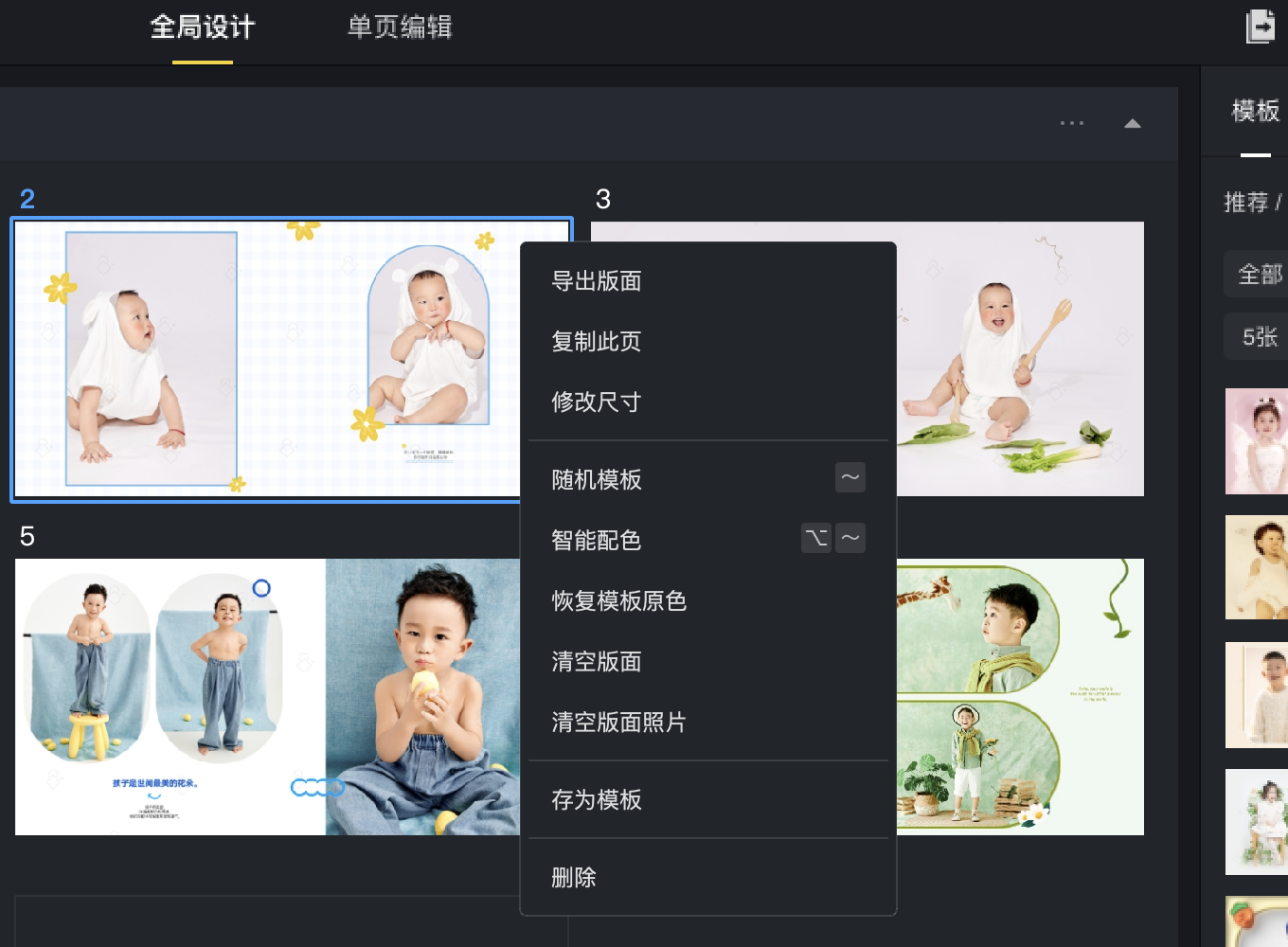 点击「+」增加空白版面,支持选择增加的页数。
点击「+」增加空白版面,支持选择增加的页数。
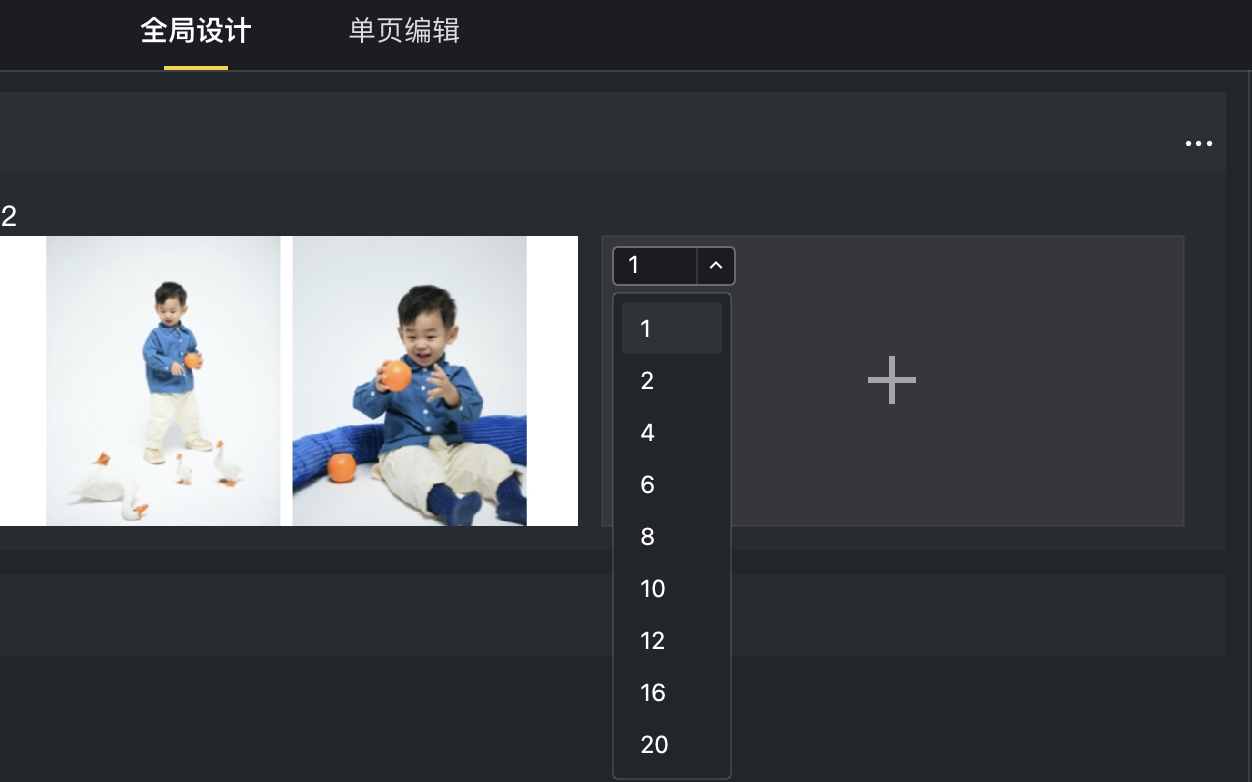 点击右上角「…」,支持导出、复制、清空、删除版面,也可以保存当前产品应用的整套模板或修改整套产品尺寸。
点击右上角「…」,支持导出、复制、清空、删除版面,也可以保存当前产品应用的整套模板或修改整套产品尺寸。
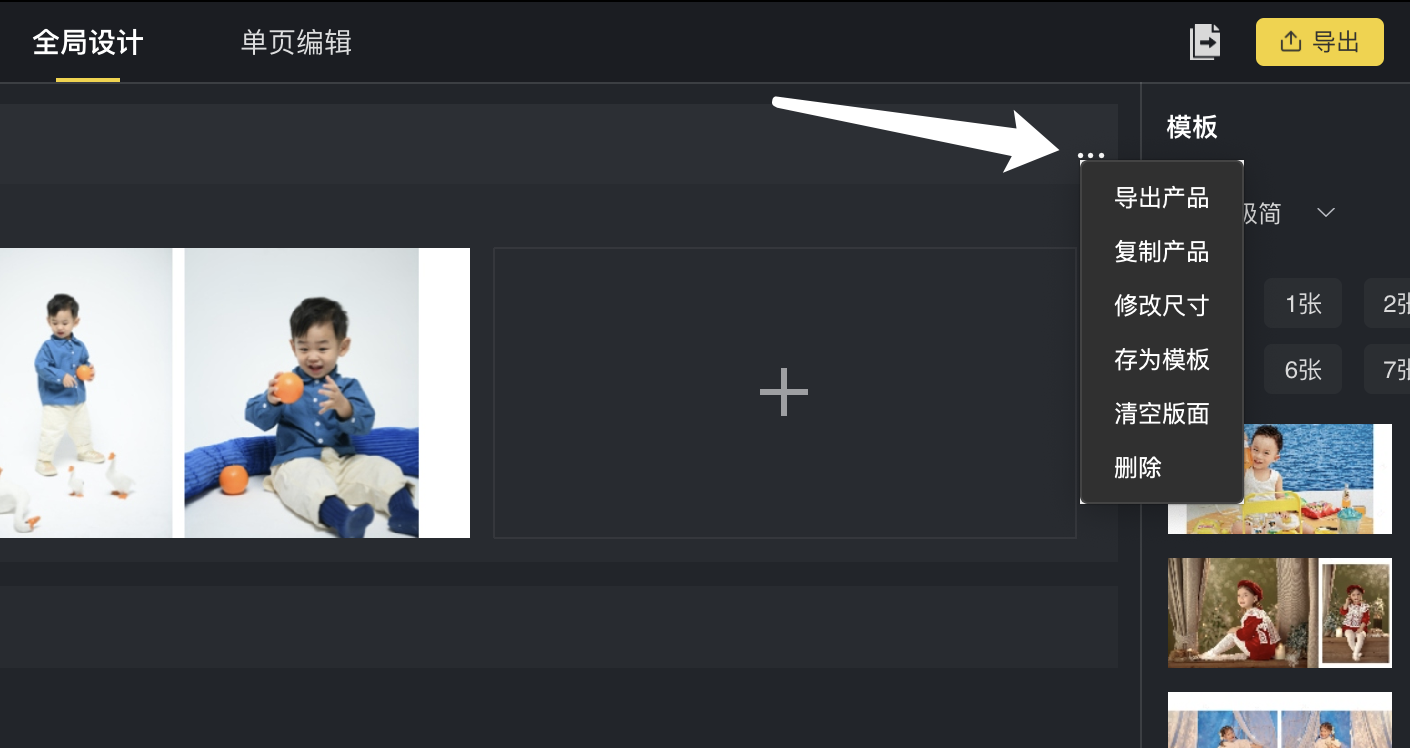 同一项目中支持添加多个产品同时制作,点击下方「+添加产品」,选择产品或自定义创建产品。
同一项目中支持添加多个产品同时制作,点击下方「+添加产品」,选择产品或自定义创建产品。

像素苏打智能套版教程
进入【全局设计】,根据正在排版的类型在右侧模板列表选择分类,分类中「收藏」包含所有添加收藏的模板,「我的」对应资产中自行导入管理的模板,「推荐」包含所有官方模板,选择/批量选择左侧照片拖拽至单张版面上,则会根据已选择的照片数量,智能匹配右侧分类下最优构图的模板,实现智能套版,双击/拖拽模板可进行更换。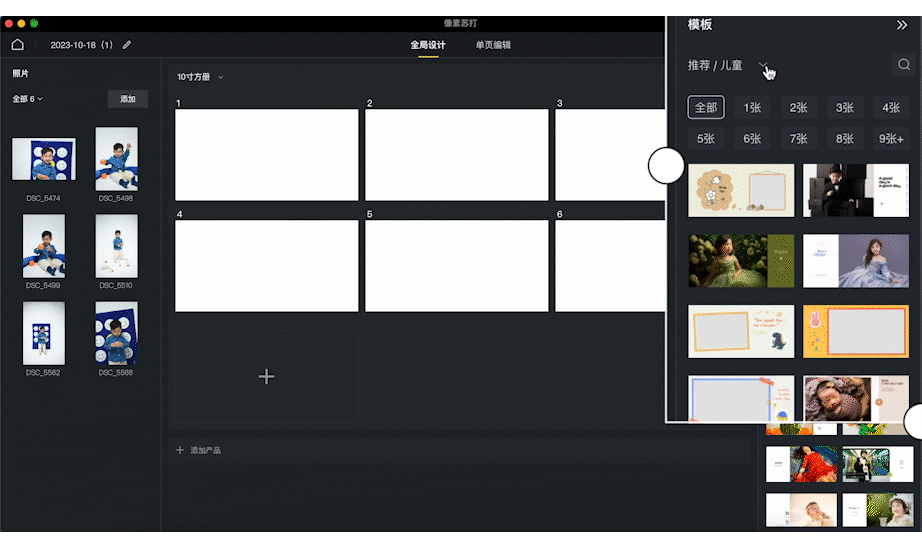 如需交换不同版面之间的照片可以直接拖拽照片至需要交换的位置,也可以拖拽到一张新的版面自动完成套版。
如需交换不同版面之间的照片可以直接拖拽照片至需要交换的位置,也可以拖拽到一张新的版面自动完成套版。
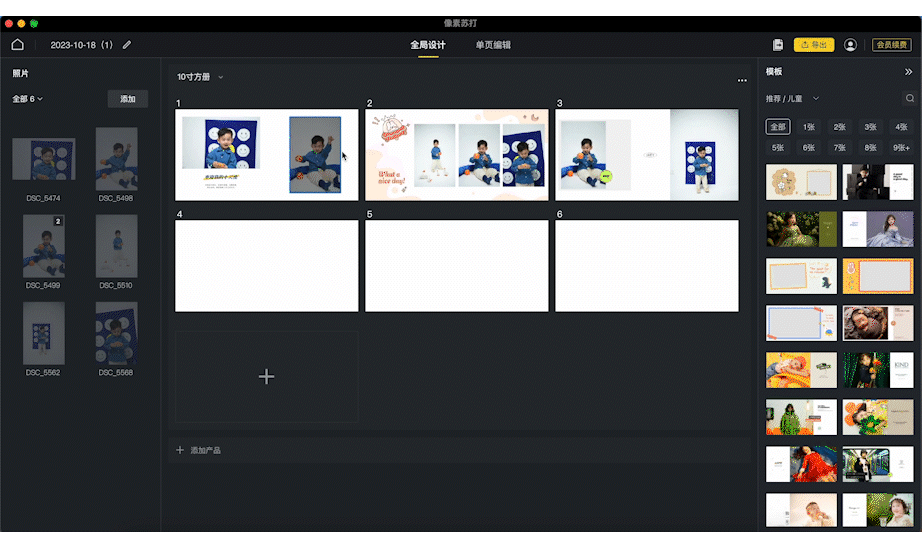 批量选择左侧照片并拖拽到「全局设计页」顶部栏,提示【拖拽到此处批量填充模板】,则自动将已选照片填充到已应用的模板中,如有照片分镜会优先保障同分镜照片进入同一版面。
批量选择左侧照片并拖拽到「全局设计页」顶部栏,提示【拖拽到此处批量填充模板】,则自动将已选照片填充到已应用的模板中,如有照片分镜会优先保障同分镜照片进入同一版面。
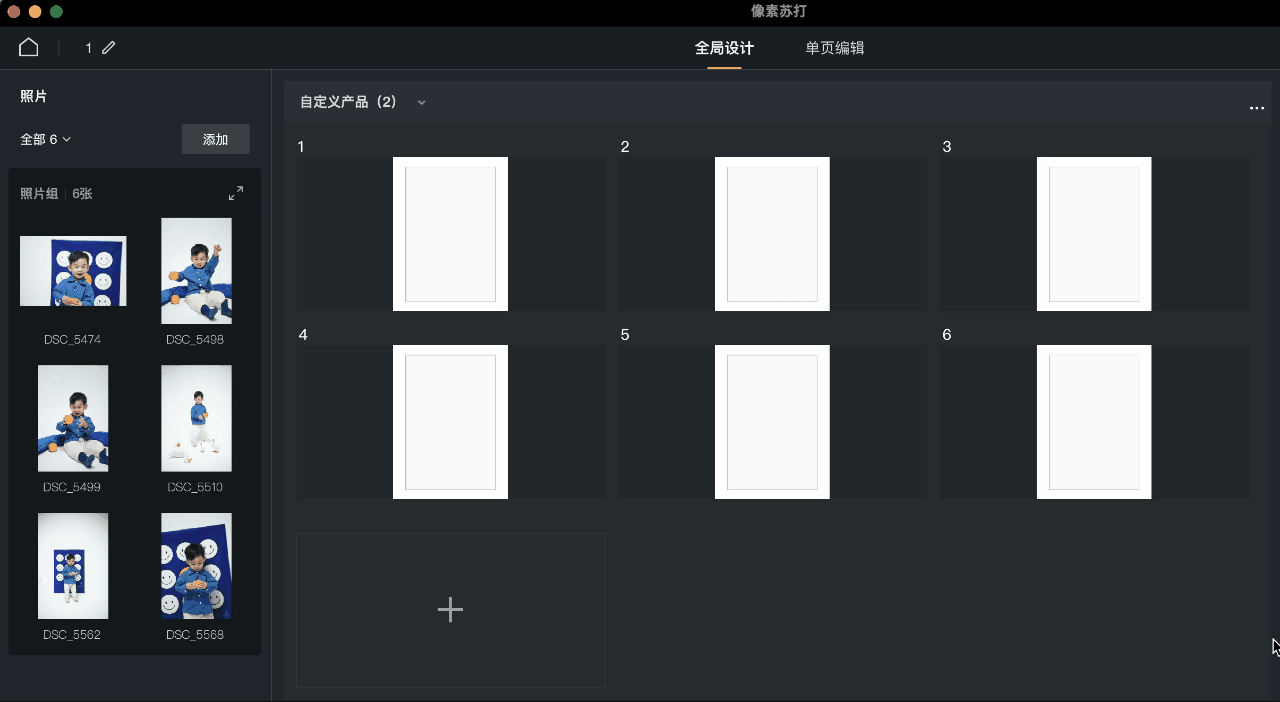 右击版面支持导出版面、复制版面、修改尺寸、随机更换模板、更换智能配色、恢复模板原色、清空版面、清空版面照片、存为模板、删除版面。
右击版面支持导出版面、复制版面、修改尺寸、随机更换模板、更换智能配色、恢复模板原色、清空版面、清空版面照片、存为模板、删除版面。
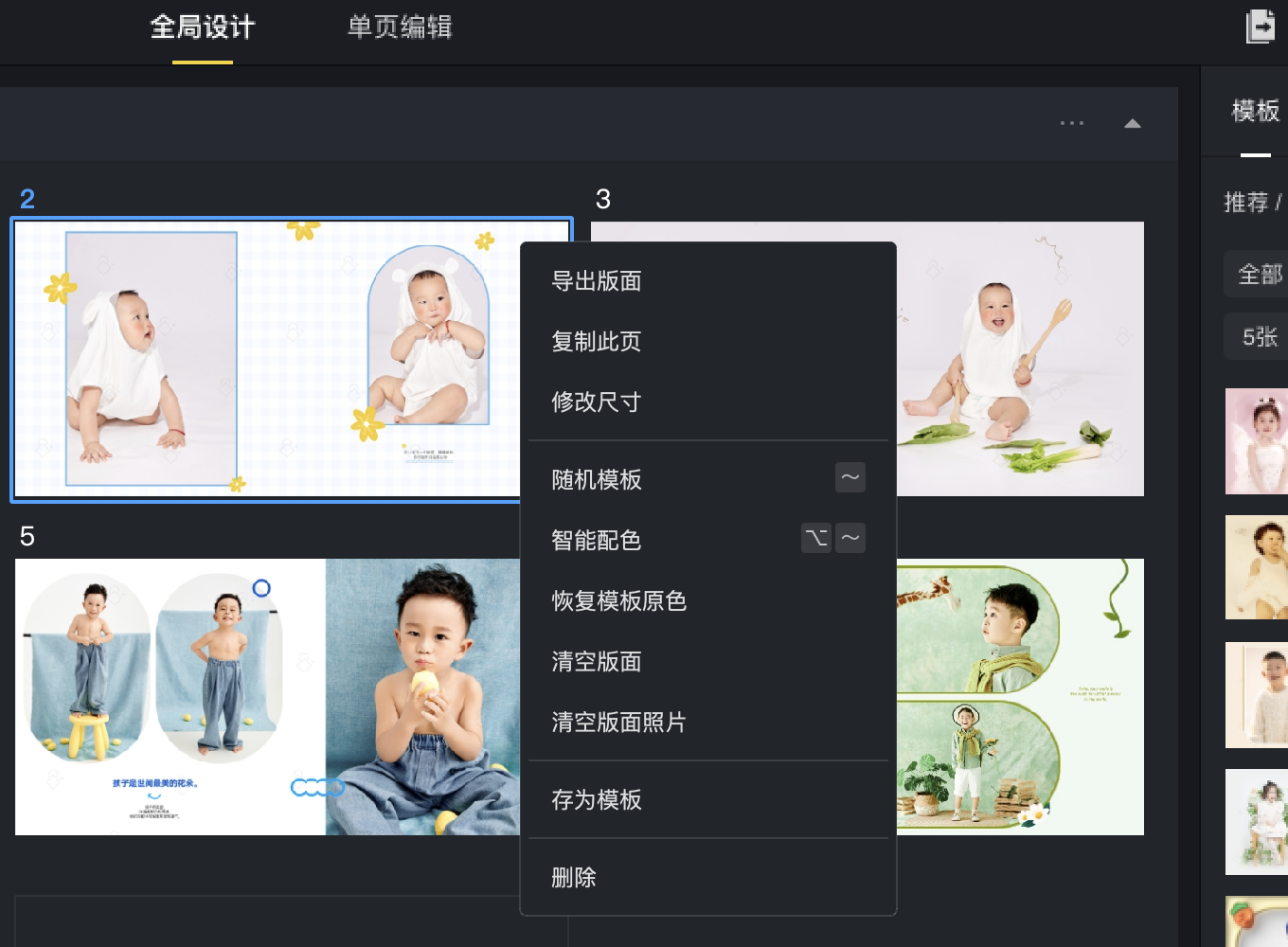 点击「+」增加空白版面,支持选择增加的页数。
点击「+」增加空白版面,支持选择增加的页数。
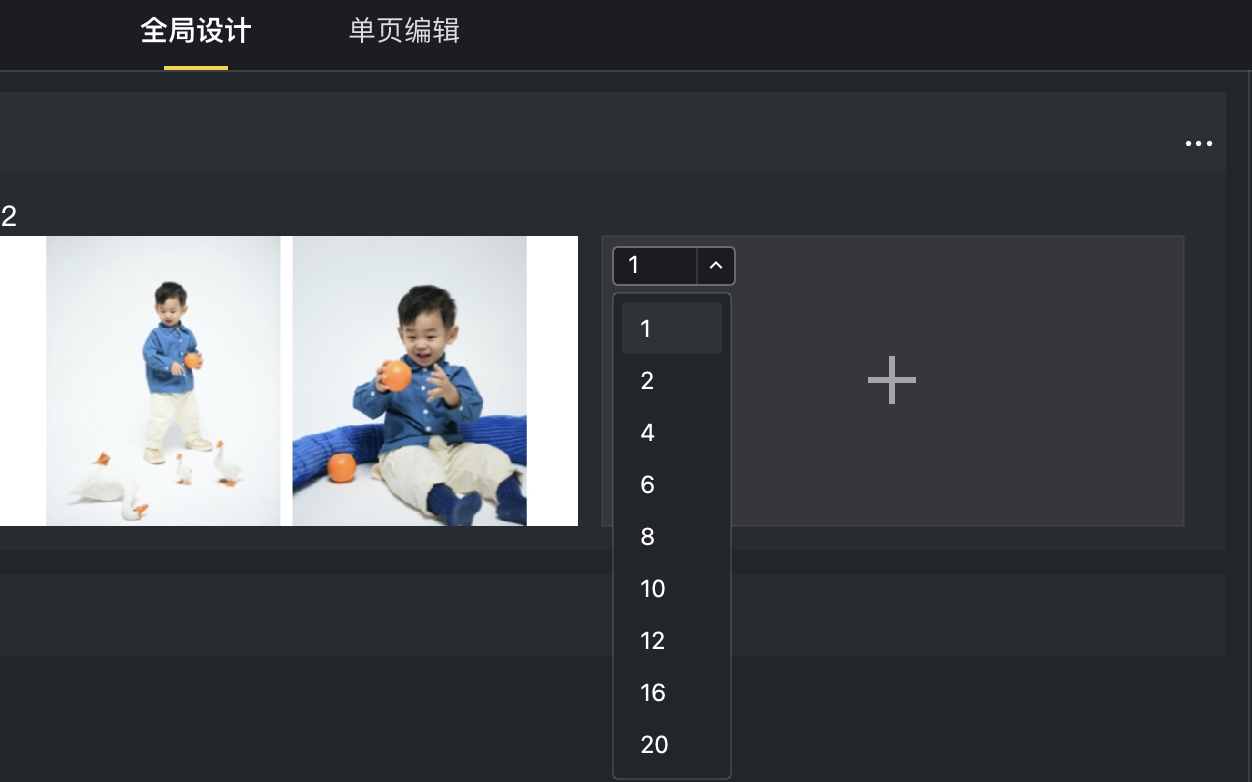 点击右上角「…」,支持导出、复制、清空、删除版面,也可以保存当前产品应用的整套模板或修改整套产品尺寸。
点击右上角「…」,支持导出、复制、清空、删除版面,也可以保存当前产品应用的整套模板或修改整套产品尺寸。
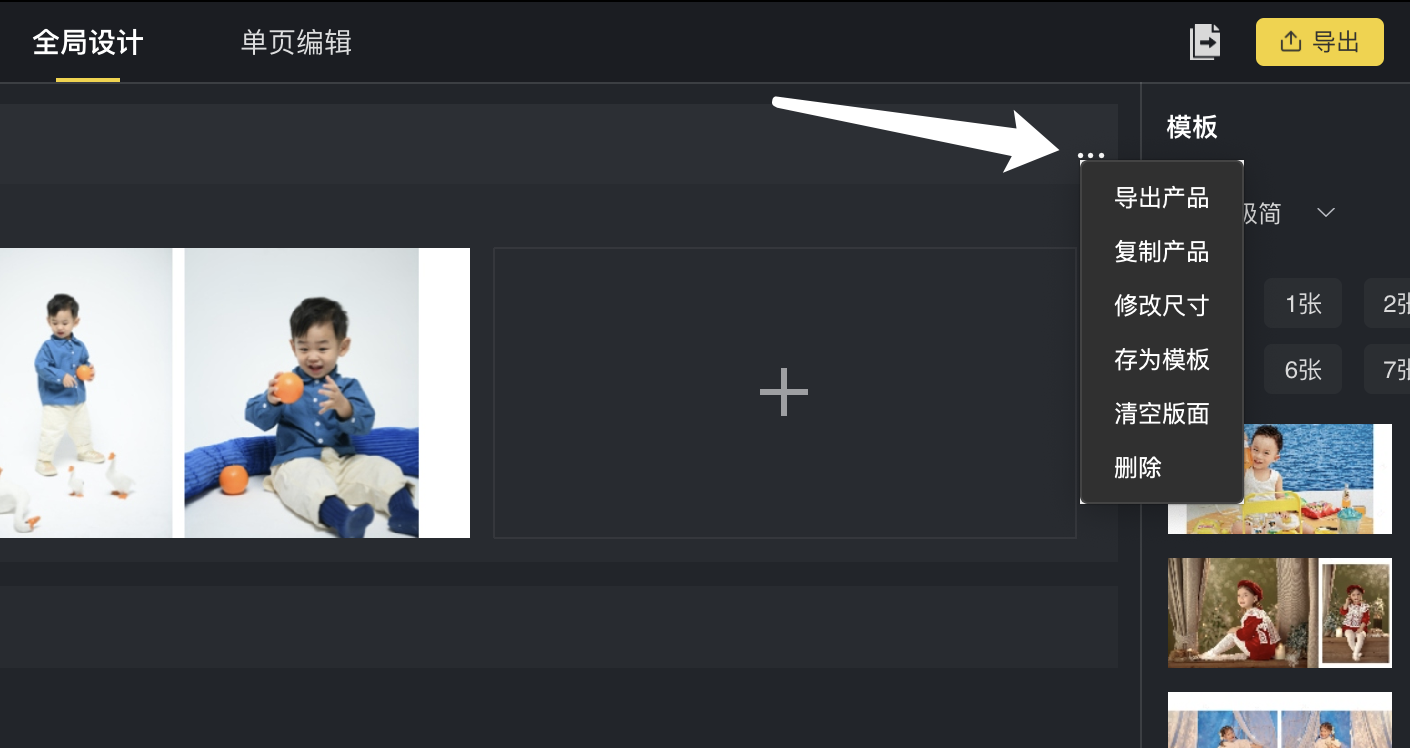 同一项目中支持添加多个产品同时制作,点击下方「+添加产品」,选择产品或自定义创建产品。
同一项目中支持添加多个产品同时制作,点击下方「+添加产品」,选择产品或自定义创建产品。
像素苏打设置说明
习惯设置 支持设置进入单页编辑时,素材/照片图层是否可以通过鼠标滑轮快捷缩放,关闭按钮也可通过option/Alt+鼠标滑轮缩放目标 AI设置 开启AI设置后可使用AI设计的能力快速设计「常规」类型相册,适配多种设计习惯 性能设置 Win10/Win11系统且有AMD图形处理器,可以在性能设置下把「图形处理器设置」开启,将像素苏打设置成“高性能模式”,发挥独立显卡的性能,提升导出电子相册的速度 导出设置 「同时导出的图片数」数值设置越大,同时导出的图片就越多,以此提升导出速度。 但如果您的电脑出现卡顿的情况,请将同时导出的图片数目降低,可能是当前设置的数目与您的电脑性能不匹配。默认张数是根据您当前的电脑性能计算出的最佳导出方案。 选版设置 若门店为选版流程,可在「选版文件读取路径」下手动将路径设置为您的选版文件固定存放路径 回收站设置 可设置回收站内的项目最多保留天数,过期后将自动彻底删除像素苏打常见问题
如何导出相册MV? 设计制作版面后,点击导出,选择电子相册-相册集,设置储存路径和导出范围,选择清晰度和音乐,根据需求导入相应的片头片尾点击导出即制作完成 如何修改版面尺寸? 进入开始页面-自定义常用产品,支持修改自行添加的产品尺寸 版面设计时,进入【全局设计页】,点击右上角「…」,修改尺寸后将运用于此产品下所有版面 如需修改单张版面尺寸,选中照片后右击选择修改尺寸 也支持进入单页编辑页在「画布」中调整修改 如何设置图片分辨率? 版面设计完毕,在导出页面展开「导出设置」,支持设置图片分辨率,最高可设置1000DPI#像素苏打(排版设计)抢先版v2.9.1截图
版权声明:所有内容均来自网络,已检测功能安全实用性,转载时请以链接形式注明文章出处。










评论列表 (0)